Quản lý dữ liệu hiệu quả là nền tảng của bất kỳ quy trình làm việc có tổ chức tốt nào. Cho dù bạn đang theo dõi hồ sơ kinh doanh, quản lý hàng tồn kho hay sắp xếp dữ liệu cá nhân, việc có một hệ thống có cấu trúc sẽ tạo ra sự khác biệt.
Microsoft Access, còn gọi là MS Access, cung cấp một cách thân thiện với người dùng để tạo và quản lý cơ sở dữ liệu, ngay cả khi bạn không có kỹ năng kỹ thuật nâng cao. Trong blog này, chúng tôi sẽ hướng dẫn bạn cài đặt cơ sở dữ liệu trong Access và khám phá một giải pháp thay thế mạnh mẽ hơn cho những ai đang tìm kiếm sự linh hoạt và khả năng mở rộng cao hơn.
Microsoft Access là gì?

Không giống như Excel, chủ yếu là một công cụ bảng tính, Access được thiết kế để xử lý dữ liệu có cấu trúc với các mối quan hệ giữa các bảng khác nhau.
Access cho phép bạn:
- Tạo cơ sở dữ liệu để lưu trữ lượng lớn dữ liệu có cấu trúc
- Thiết kế biểu mẫu để nhập dữ liệu dễ dàng
- Chạy truy vấn để lọc và phân tích thông tin
- Tạo báo cáo để phân tích và hiểu dữ liệu của bạn
Đây là giải pháp lý tưởng cho các doanh nghiệp nhỏ, sinh viên và bất kỳ ai cần quản lý dữ liệu mà không cần phải tìm hiểu mã phức tạp.
🔎 Bạn có biết? Access đã có mặt từ nhiều thập kỷ trước! Microsoft Access được phát hành lần đầu tiên vào năm 1992, lâu đời hơn cả Google và thậm chí một số ngôn ngữ lập trình phổ biến nhất hiện nay!
Tại sao nên sử dụng Access để tạo/lập cơ sở dữ liệu?
Khi làm việc với dữ liệu có cấu trúc, bạn cần một công cụ có tổ chức, hiệu quả và thân thiện với người dùng. Microsoft Access đáp ứng tất cả các tiêu chí này, giúp hợp lý hóa việc tạo cơ sở dữ liệu quản lý dự án của bạn mà không cần phải xử lý vô số bảng tính.
Dưới đây là lý do tại sao Access là một lựa chọn đáng tin cậy:
- Dễ sử dụng: Không cần phải là chuyên gia cơ sở dữ liệu! Với các công cụ kéo và thả, trình hướng dẫn và mẫu, việc thiết lập cơ sở dữ liệu trong Access rất đơn giản
- Sức mạnh của cơ sở dữ liệu quan hệ: Không giống như Excel hoặc các mẫu bảng tính, Access cho phép bạn tạo mối quan hệ giữa các bảng, giúp giảm thiểu dữ liệu trùng lặp và tăng hiệu quả
- Biểu mẫu để nhập dữ liệu dễ dàng: Thay vì nhập dữ liệu thủ công vào các hàng và cột, Access tạo các biểu mẫu thân thiện với người dùng để nhập và truy xuất dữ liệu một cách trơn tru
- Truy vấn và báo cáo mạnh mẽ: Bạn cần lọc, phân tích hoặc tạo báo cáo? Access giúp bạn sắp xếp và trực quan hóa dữ liệu chỉ với vài cú nhấp chuột
- Tích hợp với các ứng dụng Microsoft khác: Vì là một phần của hệ sinh thái Microsoft, Access cho phép bạn dễ dàng nhập/xuất dữ liệu của mình từ Excel và Word
💡 Mẹo chuyên nghiệp: Khi sử dụng phần mềm cơ sở dữ liệu miễn phí, hãy đảm bảo bạn đã xem xét khả năng mở rộng, bảo mật và tích hợp của phần mềm để đảm bảo nó đáp ứng nhu cầu lâu dài của bạn. Bằng cách này, bạn có thể tránh tình trạng công cụ trở nên quá nhỏ so với nhu cầu và đảm bảo quản lý dữ liệu liền mạch khi nhu cầu của bạn phát triển.
Cách tạo cơ sở dữ liệu trong Access: Các bước cần thực hiện
Sẵn sàng tạo cơ sở dữ liệu trong Access chưa? Có một số cách để thực hiện việc này. Nó chủ yếu phụ thuộc vào việc bạn đang sử dụng mẫu hay tạo từ đầu.
Dưới đây là tổng quan nhanh:
1. Tạo cơ sở dữ liệu từ đầu
Nếu bạn có yêu cầu cụ thể hoặc độc đáo, việc tạo cơ sở dữ liệu của riêng mình là một lựa chọn tuyệt vời.
Dưới đây là cách tạo cơ sở dữ liệu trống:
Bước 1: Tạo cơ sở dữ liệu trống mới
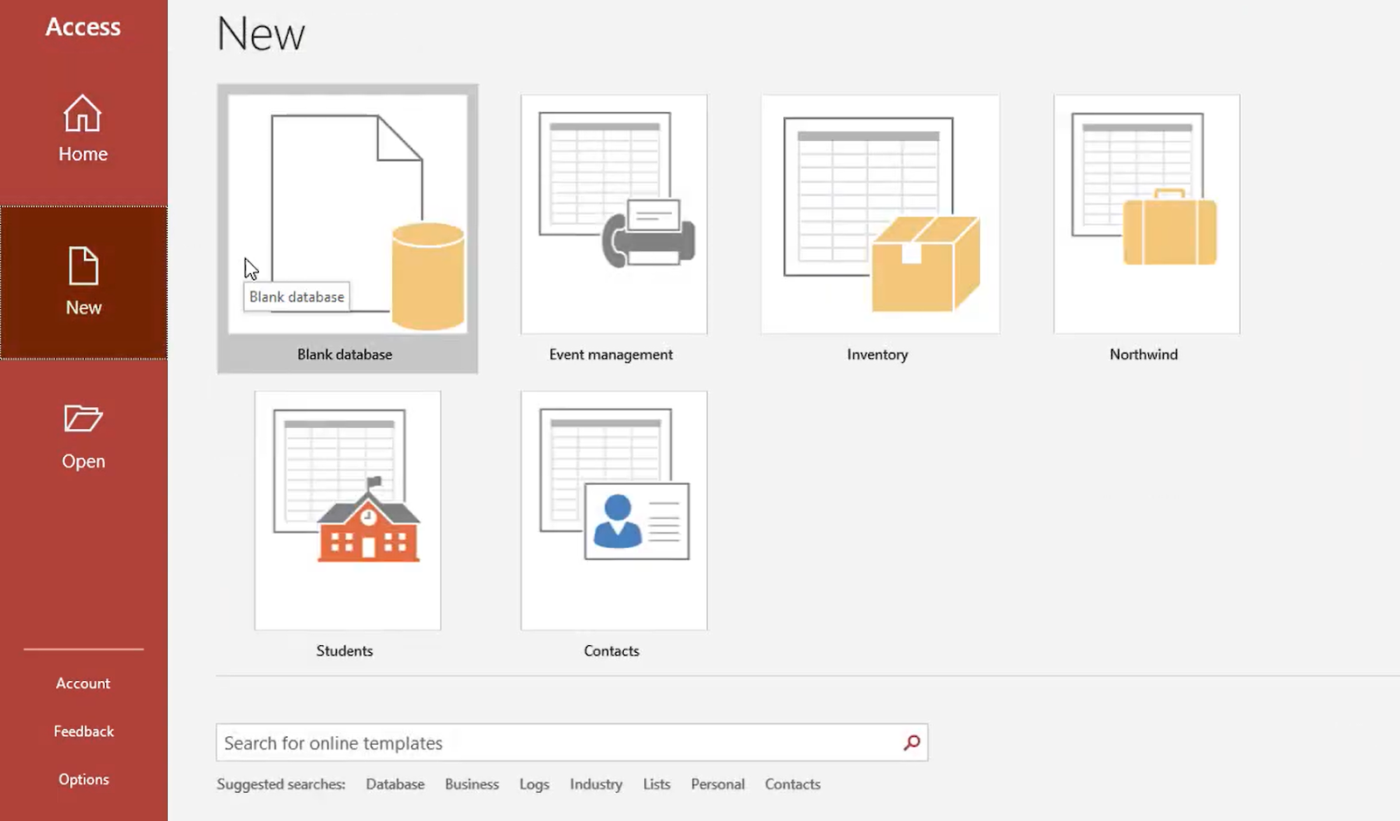
- Mở Access và chuyển đến tab File
- Chọn Mới và nhấp vào Cơ sở dữ liệu trống
- Đặt tên cho cơ sở dữ liệu của bạn trong trường Tên tệp
- Để chỉ định nơi lưu cơ sở dữ liệu, nhấp vào Browse hoặc biểu tượng thư mục và chọn địa điểm mong muốn
- Nhấp vào Tạo để thiết lập cơ sở dữ liệu mới
Bước 2: Tạo bảng
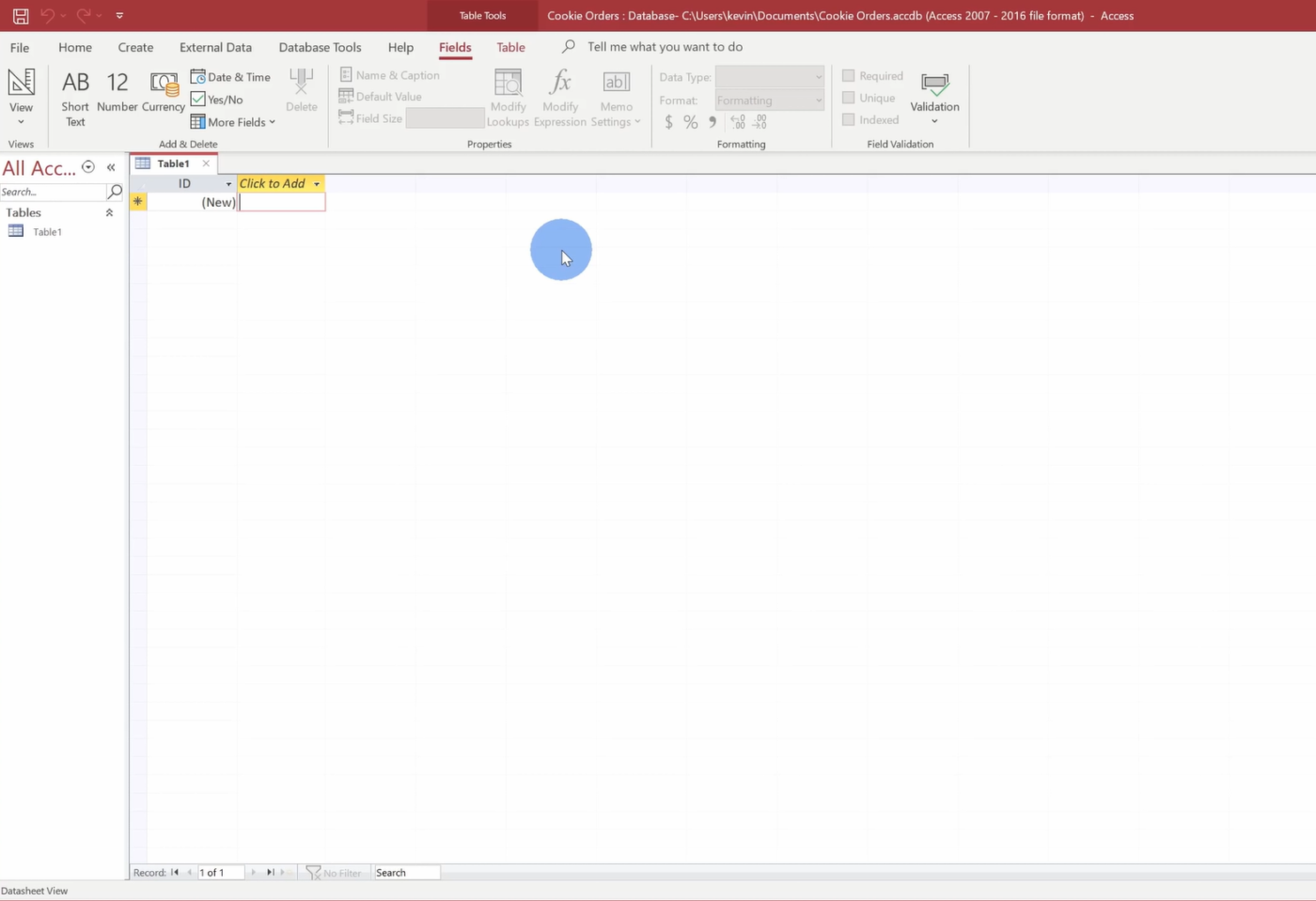
Access sẽ tự động tạo một bảng cơ sở dữ liệu mới có tên Bảng 1 và mở nó trong Chế độ xem bảng dữ liệu.
Nếu bạn muốn tạo bảng cơ sở dữ liệu mới, đây là những việc cần làm:
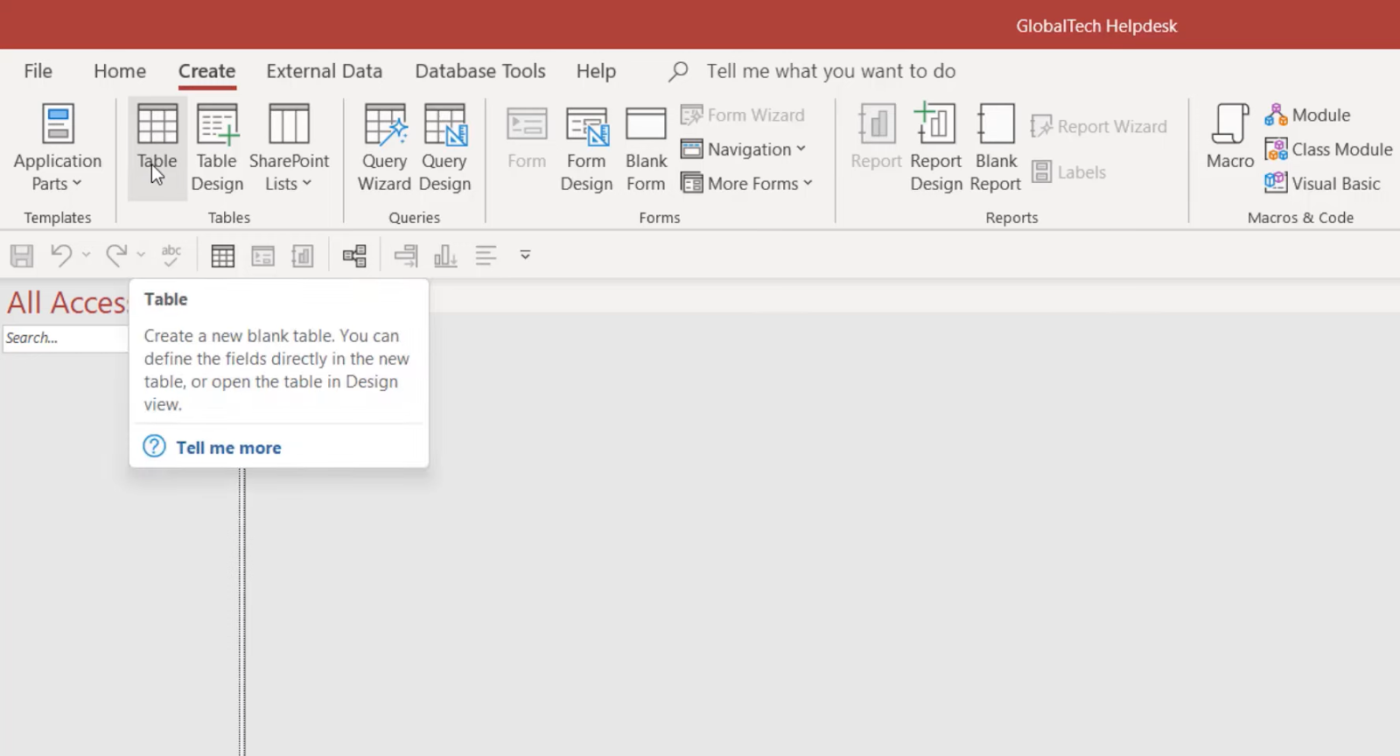
- Chuyển đến tab Tạo trên thanh Ribbon
- Nhấp vào Bảng để chèn bảng mới vào cơ sở dữ liệu của bạn
Hãy nhớ rằng Access hiển thị các cột dưới dạng Trường và các hàng dưới dạng Bản ghi.
Bước 3: Thêm dữ liệu vào bảng
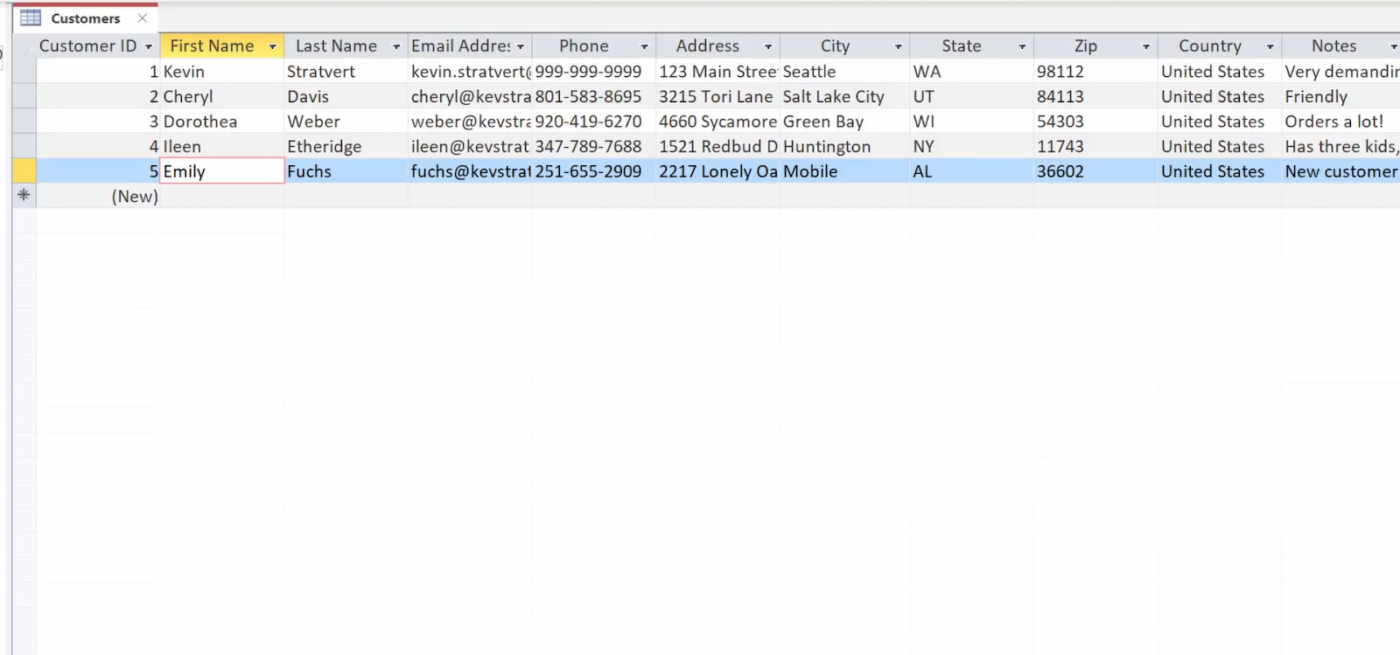
- Để thêm dữ liệu, nhấp vào ô dưới Nhấp để thêm và nhập thông tin của bạn. Access sẽ tự động cài đặt loại dữ liệu cho từng trường
- Nhấn Enter hoặc Tab để chuyển sang ô tiếp theo và tiếp tục nhập dữ liệu
Nếu bạn muốn chỉ định loại dữ liệu mà một cột sẽ chứa, hãy làm theo các bước sau:
- Nhấp vào Nhấp để thêm ở đầu cột
- Chọn loại dữ liệu thích hợp (ví dụ: Văn bản ngắn, Số, Ngày & Giờ) từ menu thả xuống
- Nhập tên trường để mô tả dữ liệu trong cột đó
- Sau khi nhập dữ liệu, lưu bảng bằng cách nhấp vào biểu tượng Lưu hoặc nhấn Ctrl + S
- Đặt tên có ý nghĩa cho bảng và nhấp vào OK
Bước 4: Sao chép dữ liệu vào bảng
Nếu bạn đã có cơ sở dữ liệu sẵn có (như bảng tính Excel hoặc cơ sở dữ liệu khác), bạn có thể dễ dàng nhập dữ liệu hoặc sao chép và dán vào Access. Thực hiện theo các bước sau:
- Mở tệp cơ sở dữ liệu chứa dữ liệu (Excel, cơ sở dữ liệu Access khác hoặc thậm chí tệp Word)
- Chọn các hàng và cột bạn cần trong cơ sở dữ liệu hiện có
- Nhấn Ctrl + C (hoặc nhấp chuột phải và chọn Sao chép)
- Trong bảng Access, nhấp vào ô trống đầu tiên nơi bạn muốn bắt đầu nhập dữ liệu
- Nhấn Ctrl + V (hoặc nhấp chuột phải và chọn Dán)
Access sẽ tự động đánh dấu bất kỳ mục nhập không khớp hoặc không hợp lệ để giúp bạn kiểm tra lỗi.
Bước 5: Thiết lập mối quan hệ
- Nếu cơ sở dữ liệu của bạn chứa nhiều bảng, bạn có thể xác định mối quan hệ giữa chúng
- Điều hướng đến tab Công cụ cơ sở dữ liệu và chọn Mối quan hệ
- Thêm các bảng bạn muốn liên kết và kéo các trường để tạo kết nối giữa chúng
Bước 6: Thêm và chạy truy vấn
Truy vấn giúp bạn lọc, sắp xếp và phân tích dữ liệu trong Access. Thực hiện các bước sau để tạo và chạy truy vấn:
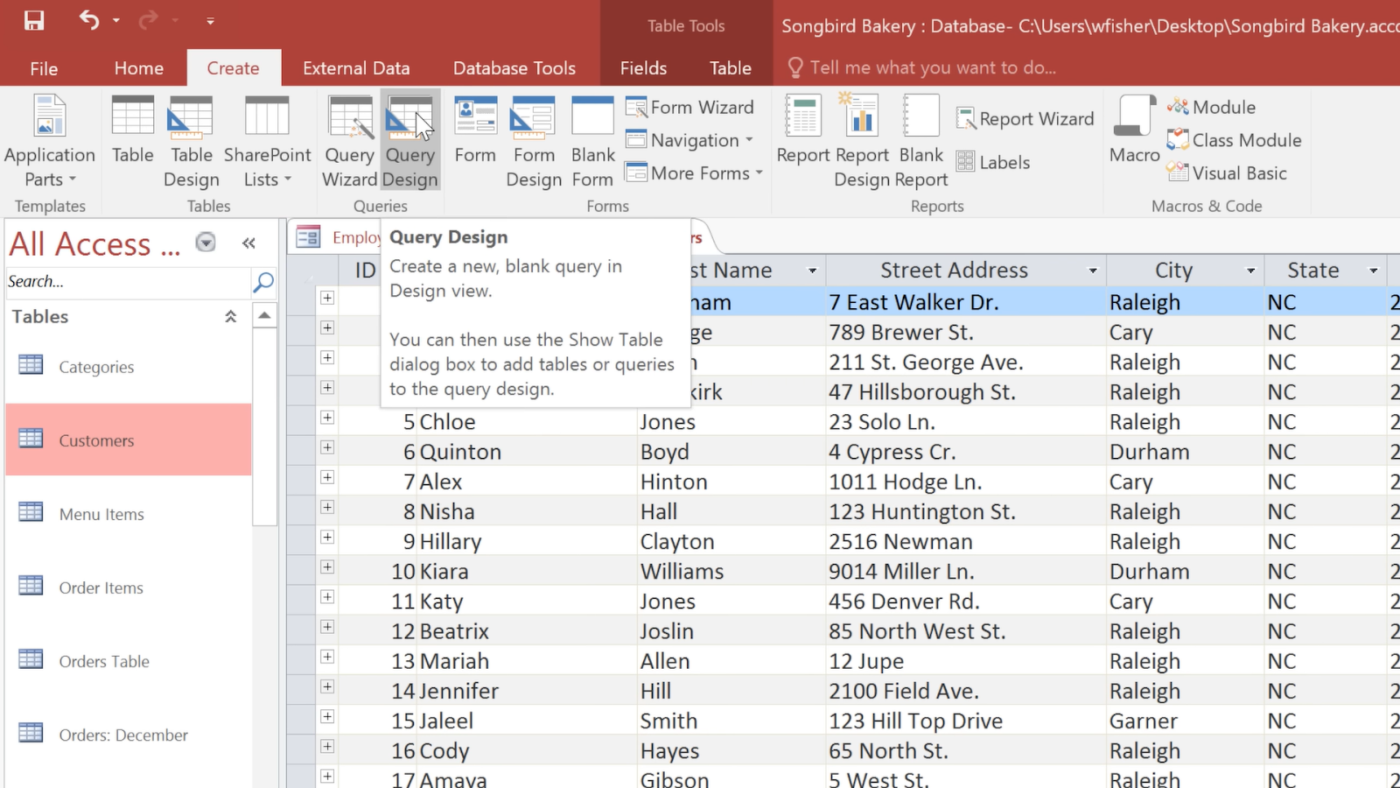
- Mở cơ sở dữ liệu Access của bạn
- Nhấp vào tab Tạo
- Chọn Thiết kế truy vấn
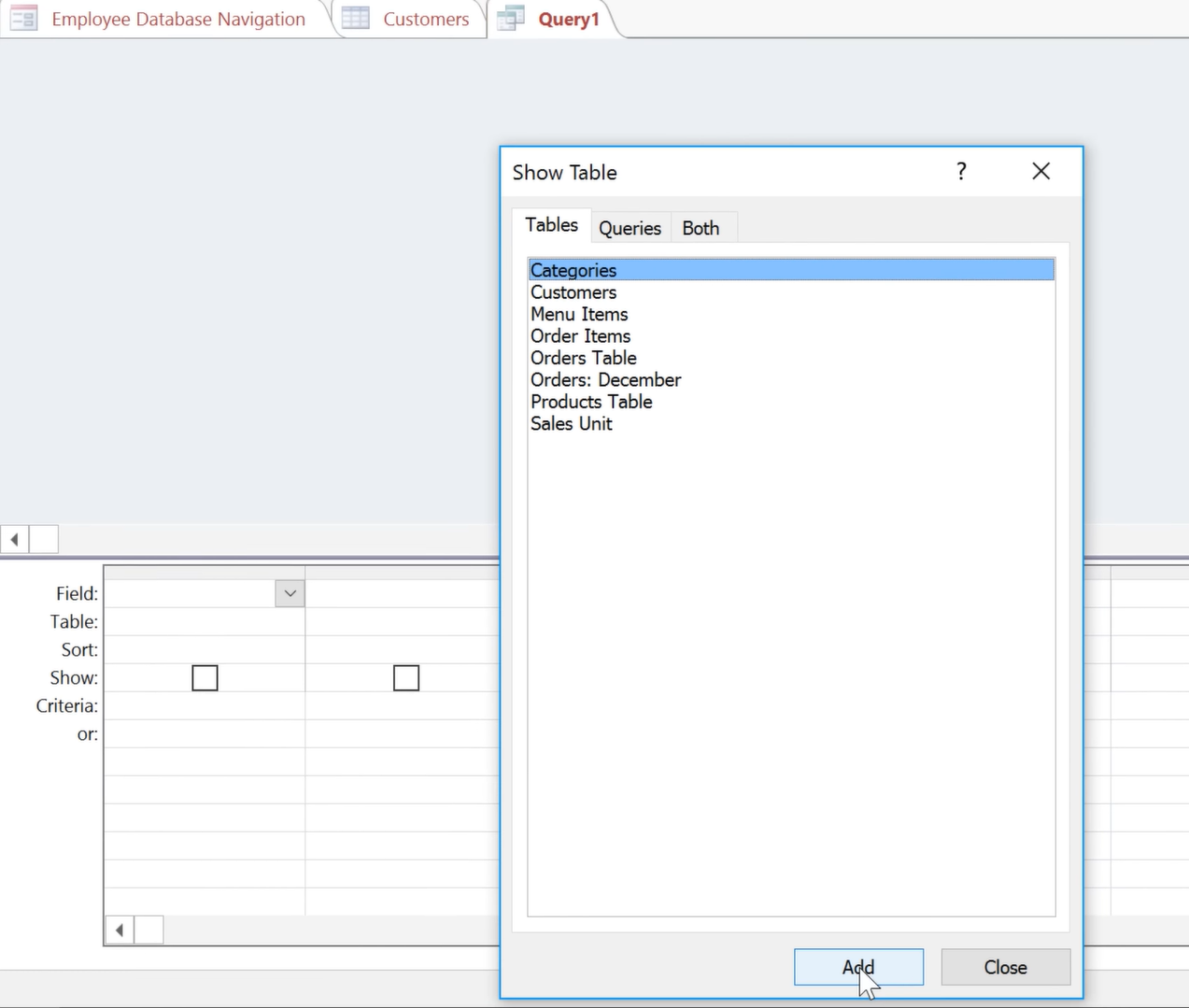
- Chọn bảng bạn muốn lấy dữ liệu và nhấp vào Thêm, sau đó nhấp vào Đóng
- Chọn các trường cho truy vấn của bạn bằng cách nhấp đúp vào các trường bạn muốn đưa vào lưới thiết kế truy vấn
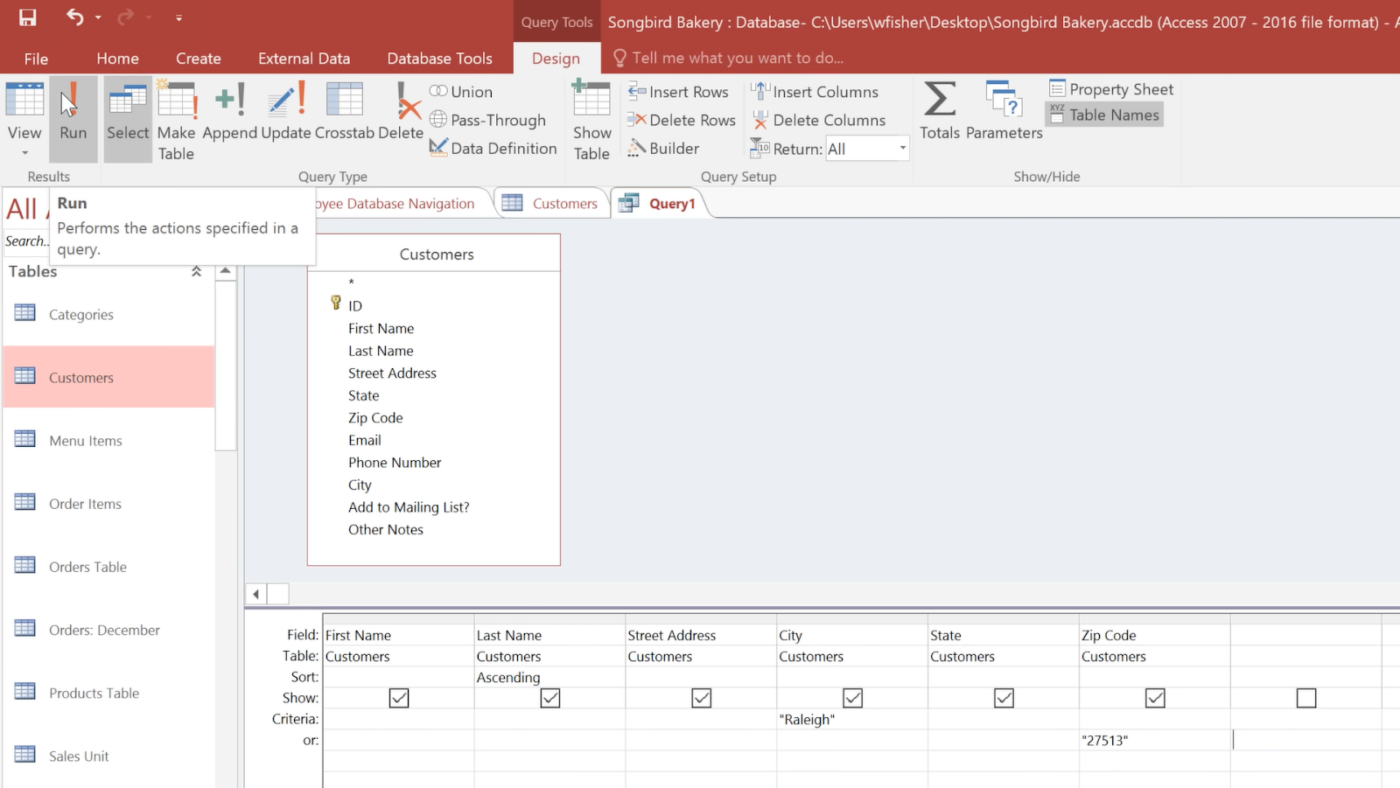
- Áp dụng bộ lọc (tùy chọn) bằng cách nhập tiêu chí vào hàng Tiêu chí
- Nhấp vào nút Chạy trong tab Thiết kế để chạy truy vấn của bạn
- Nhấp vào Lưu, đặt tên cho truy vấn của bạn và nhấp vào OK
Bước 7: Thêm báo cáo
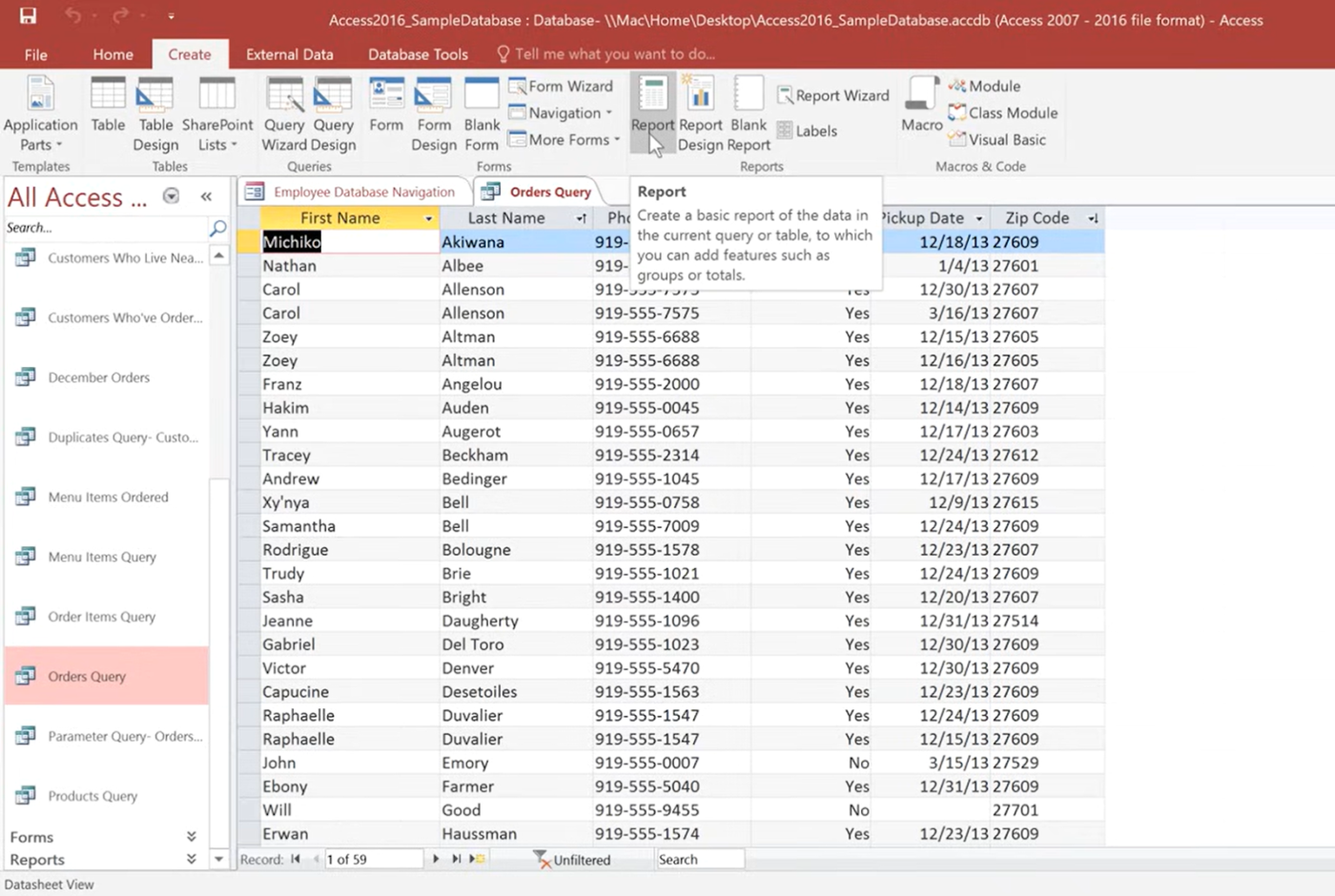
Báo cáo giúp bạn trình bày và in dữ liệu của mình theo cách có cấu trúc. Dưới đây là cách tạo một báo cáo:
- Nhấp vào tab Tạo và chọn Báo cáo (để bố cục tự động) hoặc Trình hướng dẫn báo cáo (để tùy chỉnh từng bước)
- Sử dụng Chế độ xem thiết kế để thêm tiêu đề, chân trang và định dạng
- Nhấp vào Lưu, đặt tên cho báo cáo của bạn và nhấp vào OK
- Nhấp vào Xem trước in để xem bản in trước khi in, và nhấp vào In khi đã sẵn sàng
🔎 Bạn có biết? Cơ sở dữ liệu đầu tiên được tạo ra vào những năm 1960! Hệ thống cơ sở dữ liệu hiện đại đầu tiên, Integrated Data Store (IDS), được phát triển bởi Charles Bachman vào năm 1964 — rất lâu trước khi máy tính cá nhân trở nên phổ biến!
2. Tạo cơ sở dữ liệu bằng các mẫu cơ sở dữ liệu Access
Tạo cơ sở dữ liệu trong Microsoft Access bằng mẫu cơ sở dữ liệu là cách nhanh chóng và hiệu quả để bắt đầu.
Dưới đây là cách thực hiện:
Bước 1: Mở Access
Mở Microsoft Access trên máy tính của bạn.
Bước 2: Chọn mẫu
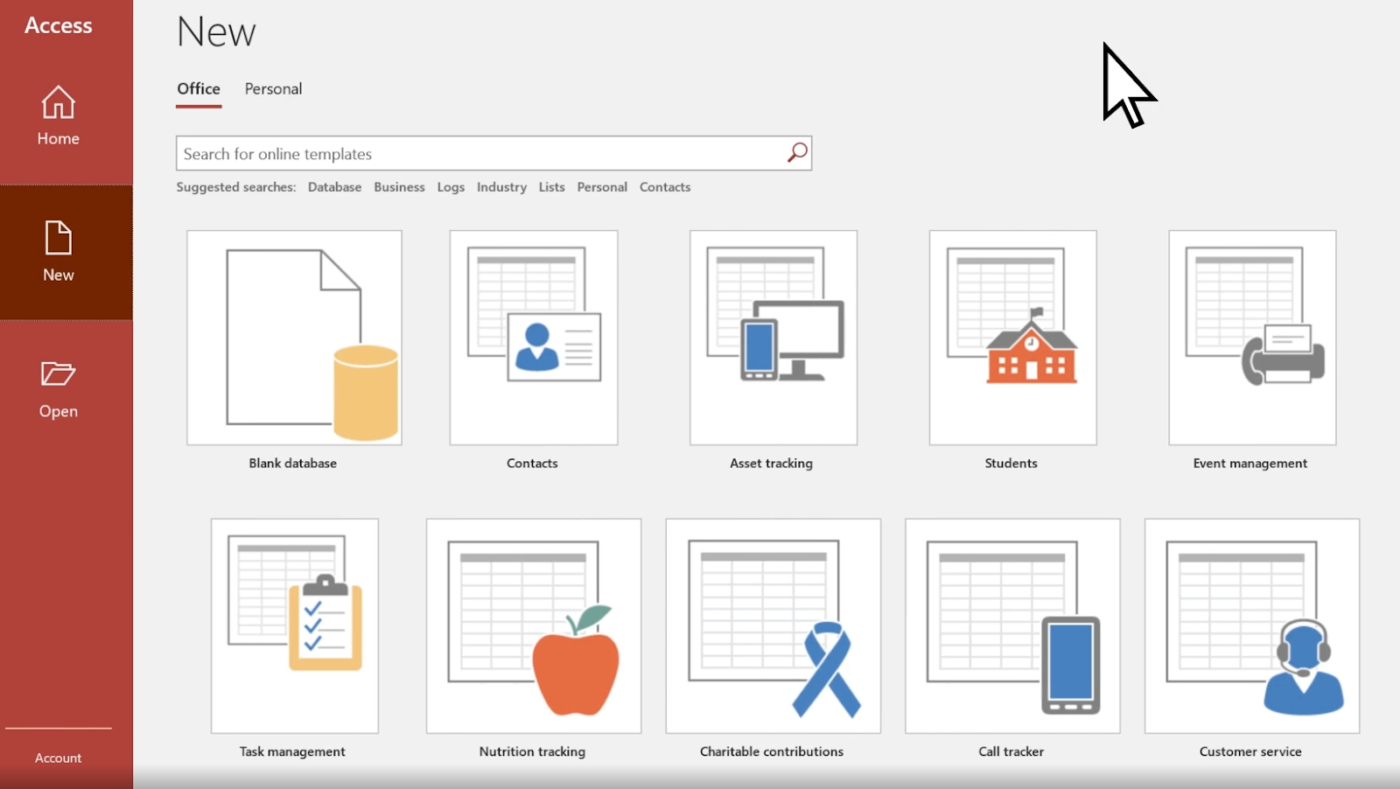
- Trên màn hình khởi động Access, bạn sẽ thấy nhiều mẫu khác nhau
- Nếu bạn không thấy mẫu phù hợp với nhu cầu của mình, hãy sử dụng hộp Tìm kiếm mẫu trực tuyến để tìm thêm các tùy chọn khác
Bước 3: Đặt tên cho cơ sở dữ liệu của bạn
- Sau khi chọn mẫu, nhập tên cho cơ sở dữ liệu của bạn vào trường Tên tệp
- Để thay đổi địa điểm lưu mặc định, nhấp vào biểu tượng thư mục bên cạnh trường Tên tệp và chọn địa điểm mong muốn
- Nhấp vào Tạo để tạo cơ sở dữ liệu mới dựa trên mẫu đã chọn
- Nếu cảnh báo bảo mật xuất hiện, hãy nhấp vào Bật nội dung để cho phép cơ sở dữ liệu hoạt động bình thường
Bước 5: Bắt đầu
- Cơ sở dữ liệu mới của bạn sẽ mở ra, sẵn sàng để sử dụng
- Nhập dữ liệu, sửa đổi bảng hiện có hoặc tùy chỉnh cấu trúc cơ sở dữ liệu theo nhu cầu
📮 ClickUp Insight: 74% nhân viên sử dụng hai hoặc nhiều công cụ chỉ để tìm kiếm thông tin họ cần, trong khi phải chuyển đổi giữa email, trò chuyện, ghi chú, công cụ quản lý dự án và tài liệu.
Việc chuyển đổi bối cảnh liên tục này làm mất thời gian và làm chậm năng suất. Là ứng dụng toàn diện cho công việc, ClickUp hợp nhất tất cả công việc của bạn — email, trò chuyện, tài liệu, cơ sở dữ liệu, nhiệm vụ và ghi chú — vào một không gian làm việc duy nhất có thể tìm kiếm, để mọi thứ luôn ở đúng nơi bạn cần.
Giới hạn của việc sử dụng Access để quản lý cơ sở dữ liệu
Mặc dù Microsoft Access rất phù hợp cho các dự án nhỏ, nhưng nó cũng có một số nhược điểm, đặc biệt là khi xử lý cơ sở dữ liệu lớn hơn, phức tạp hơn.
Dưới đây là lý do tại sao Access có thể không phải là lựa chọn tốt nhất cho quản lý cơ sở dữ liệu lâu dài:
- Không lý tưởng cho cơ sở dữ liệu lớn: Access được thiết kế cho cơ sở dữ liệu cỡ nhỏ đến trung bình và gặp khó khăn khi xử lý hàng triệu bản ghi. Khi cơ sở dữ liệu phát triển, bạn có thể gặp phải tình trạng hiệu suất chậm hơn và thời gian tải tăng lên
- Hỗ trợ nhiều người dùng giới hạn: Access hỗ trợ nhiều người dùng, nhưng chỉ ở một mức độ nhất định. Khi nhiều người cố gắng truy cập hoặc chỉnh sửa cơ sở dữ liệu cùng một lúc, có thể dẫn đến tình trạng chậm trễ và xung đột
- Vấn đề về hiệu suất: So với phần mềm quản lý cơ sở dữ liệu nâng cao, Access không được tối ưu hóa cho xử lý tốc độ cao. Chạy các truy vấn phức tạp, xử lý tập dữ liệu lớn hoặc thực hiện các phép tính nâng cao có thể làm chậm tốc độ của phần mềm
- Mối quan tâm về khả năng mở rộng: Access hoạt động tốt cho các dự án nhỏ, nhưng khi dữ liệu của bạn tăng lên, bạn sẽ nhanh chóng gặp phải giới hạn của nó. Nó có giới hạn kích thước tệp là 2 gigabyte, gây khó khăn cho các cơ sở dữ liệu lớn
- Rủi ro bảo mật: Không giống như cơ sở dữ liệu cấp doanh nghiệp có mã hóa mạnh và kiểm soát truy cập người dùng, Access thiếu các tính năng bảo mật nâng cao. Điều này khiến nó ít phù hợp hơn để xử lý dữ liệu nhạy cảm hoặc bí mật
➡️ Xem thêm: Phần mềm quản lý quy trình làm việc tốt nhất
Tạo và quản lý cơ sở dữ liệu với ClickUp
Bạn đang tìm kiếm một giải pháp thay thế tốt hơn cho Microsoft Access? ClickUp, ứng dụng làm việc toàn diện, cung cấp các tính năng cơ sở dữ liệu mạnh mẽ để giúp bạn lưu trữ, sắp xếp và tự động hóa dữ liệu một cách dễ dàng.
Cho dù bạn đang theo dõi dự án, ngân sách hay thông tin khách hàng, chế độ xem có thể tùy chỉnh, tính năng tự động hóa và tích hợp liền mạch của ClickUp giúp thiết kế và quản lý cơ sở dữ liệu trở nên dễ dàng.
Các tính năng như Bảng điều khiển và báo cáo ClickUp cung cấp thông tin chi tiết về cơ sở dữ liệu của bạn theo thời gian thực để giúp bạn đưa ra quyết định dựa trên dữ liệu. Và sự tích hợp với quản lý công việc, tự động hóa và báo cáo có nghĩa là cơ sở dữ liệu của bạn là một phần năng động trong quy trình làm việc của bạn.
Dưới đây là cách xây dựng và quản lý cơ sở dữ liệu trong ClickUp:
Chọn chế độ xem phù hợp nhất cho cơ sở dữ liệu của bạn
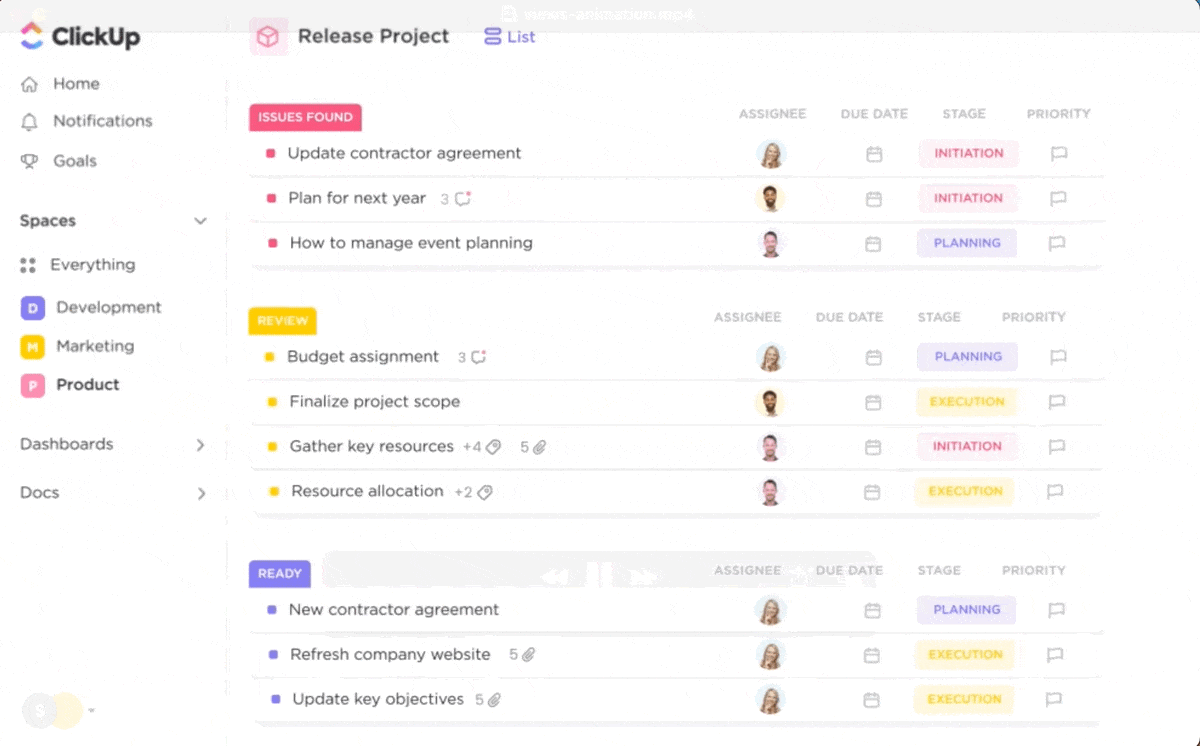
Chế độ xem tùy chỉnh trong ClickUp giống như trung tâm điều khiển cá nhân của bạn — được thiết kế để giúp bạn xem chính xác những gì bạn cần, khi bạn cần. Cho dù bạn là người yêu thích danh sách, người lập kế hoạch trực quan hay người thích dòng thời gian, ClickUp cho phép bạn chọn từ các chế độ xem như Danh sách, Bảng, Lịch, Gantt và hơn thế nữa.
Nhưng không chỉ có vậy, bạn còn có thể lọc, sắp xếp, nhóm và tùy chỉnh từng chế độ xem để phù hợp với quy trình làm việc riêng của mình. Bạn chỉ muốn xem các công việc ưu tiên cao phải hoàn thành trong tuần này? Không vấn đề gì. Bạn cần chế độ xem bảng hiển thị các công việc được giao cho từng thành viên trong nhóm? Dễ dàng. Các chế độ xem tùy chỉnh này giúp bạn loại bỏ những thông tin không cần thiết và tập trung vào công việc, và điều tuyệt vời nhất là gì? Bạn có thể lưu và chia sẻ chúng với nhóm của mình để mọi người cùng hiểu rõ công việc. Tất cả sự linh hoạt và rõ ràng, tất cả trong một không gian làm việc.
Tạo cơ sở dữ liệu hoàn hảo với Chế độ xem bảng ClickUp — không cần mã hóa
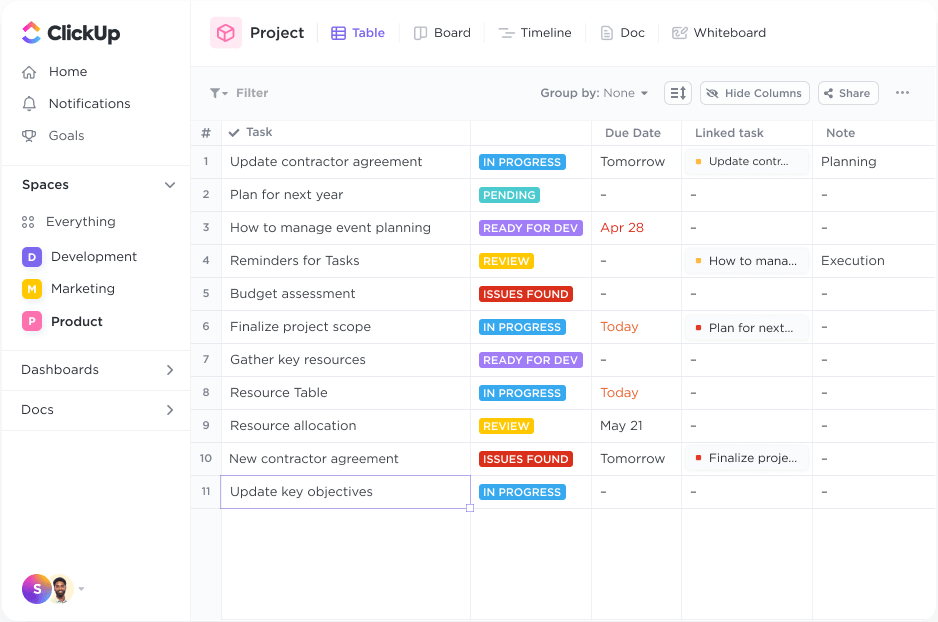
Nếu bạn thích làm việc với bảng tính nhưng cần một công cụ mạnh mẽ hơn và có tính hợp tác cao hơn, Chế độ xem bảng của ClickUp là giải pháp hoàn hảo. Nó cung cấp một cách hoàn toàn không cần mã để tạo, quản lý và tùy chỉnh cơ sở dữ liệu mà không có sự phức tạp của phần mềm cơ sở dữ liệu truyền thống.
Chế độ xem bảng cho phép bạn:
- Lọc và nhóm dữ liệu nhanh chóng
- Điều chỉnh chiều cao hàng
- Ghim và bỏ ghim các cột để giữ dữ liệu quan trọng hiển thị trong khi cuộn
- Định vị lại các trường dữ liệu bằng cách kéo và thả chúng
- Chỉnh sửa hàng loạt mục nhập
- Xuất dữ liệu để chia sẻ hoặc sao lưu
Việc tạo cơ sở dữ liệu trong Chế độ xem bảng của ClickUp chỉ mất vài cú nhấp chuột:
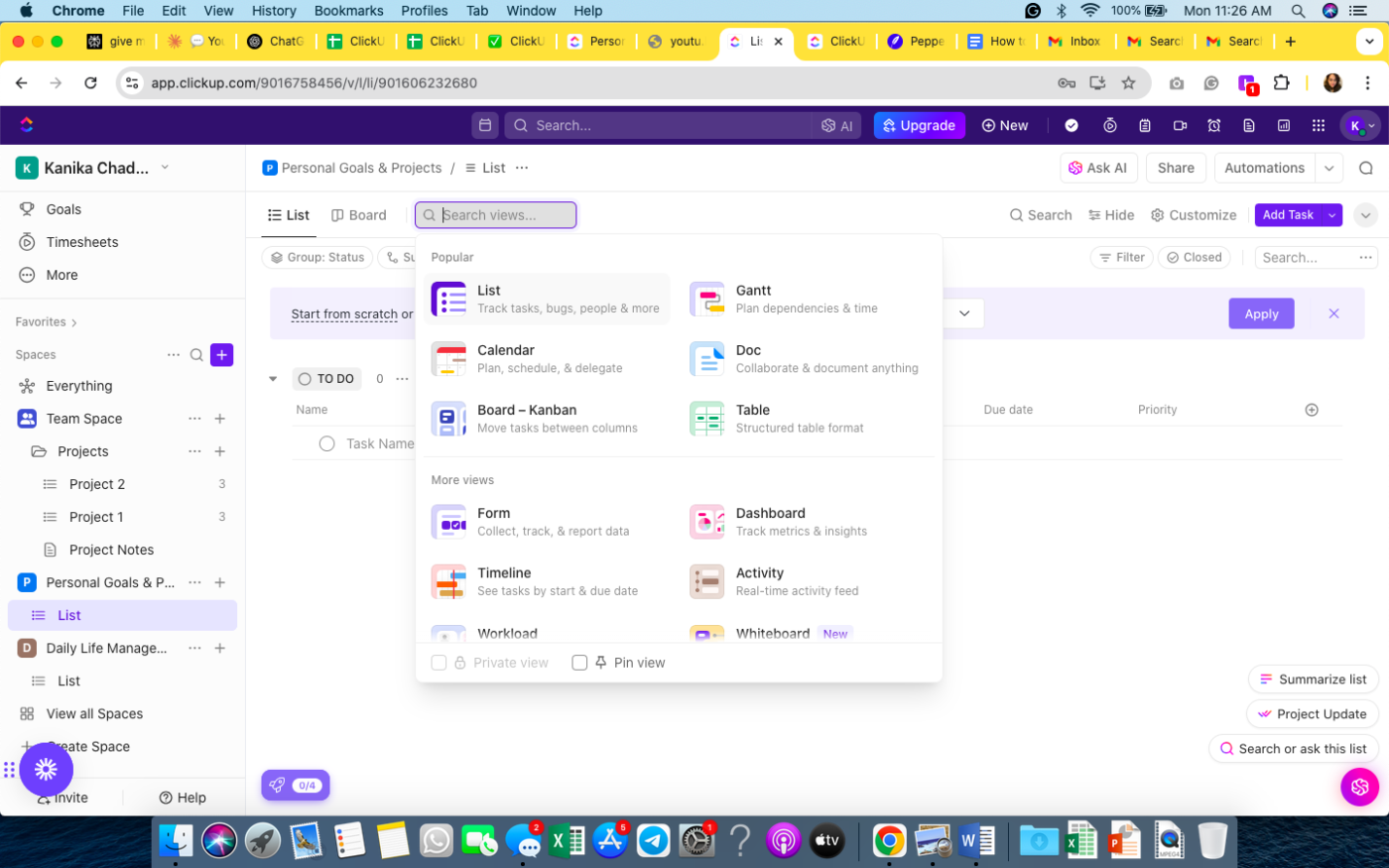
- Mở ClickUp và điều hướng đến không gian làm việc của bạn
- Chuyển đến thanh Chế độ xem và chọn Chế độ xem bảng
- Điều chỉnh bảo mật và quyền truy cập nếu cần
- Nhấn Thêm chế độ xem và cơ sở dữ liệu của bạn đã sẵn sàng!
Từ đây, tất cả là tùy chỉnh các cột để phù hợp với nhu cầu dữ liệu của bạn. Không giống như bảng tính tĩnh, ClickUp cho phép bạn cấu trúc cơ sở dữ liệu chính xác theo nhu cầu của bạn với Trường Tùy chỉnh.
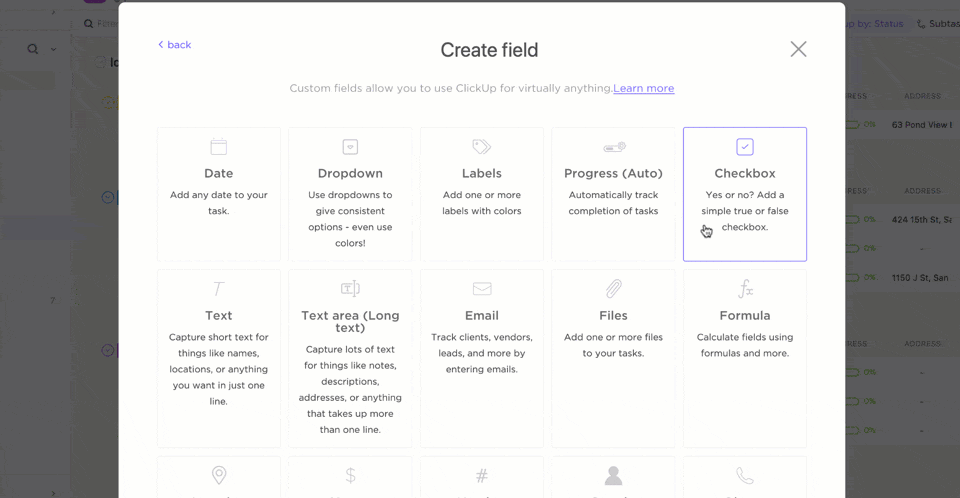
Cho dù quản lý danh bạ, ngân sách, hàng tồn kho hay nội dung, hãy đảm bảo dữ liệu chính xác, được tổ chức tốt với các loại trường như:
- Số: Tự động giới hạn cột chỉ cho các mục nhập số, ngăn ngừa lỗi
- Văn bản: Lưu trữ tên, mô tả hoặc bất kỳ chi tiết mở nào
- Menu thả xuống: Dễ dàng lựa chọn với các tùy chọn cài sẵn
- Tiền và tỷ lệ phần trăm: Lý tưởng để theo dõi ngân sách, doanh số hoặc chỉ số hiệu suất
- Email và địa điểm: Lưu trữ chi tiết liên hệ và địa chỉ một cách dễ dàng
Muốn tìm thứ khác? Tạo Trường Tùy chỉnh của riêng bạn hoặc yêu cầu AI của ClickUp tạo chúng cho bạn!
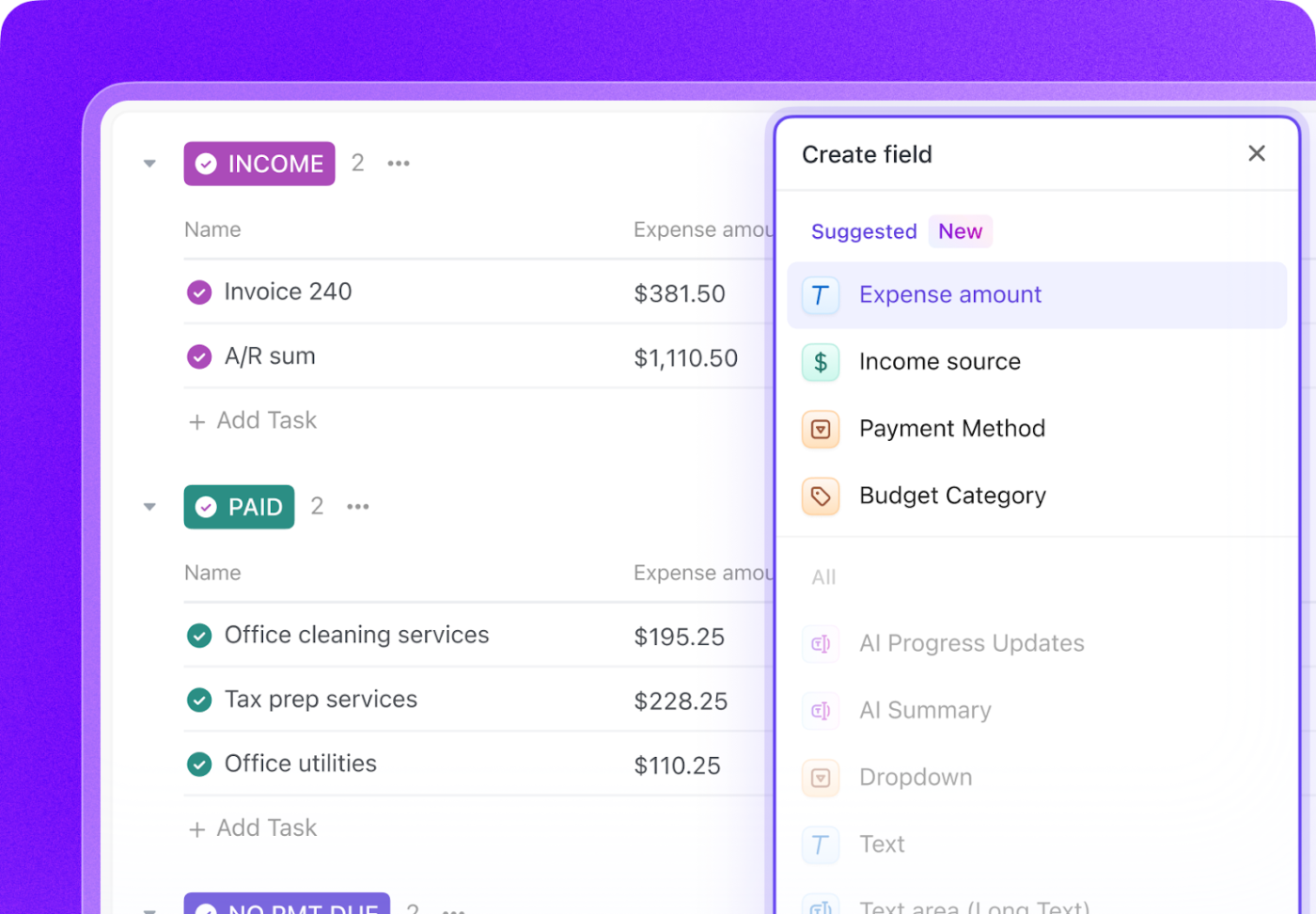
Sử dụng Trường Tùy chỉnh Mối quan hệ để kết nối các mục nhập giữa các Danh sách hoặc Không gian Làm việc khác nhau. Về cơ bản, nó tạo ra một cơ sở dữ liệu quan hệ mà không cần viết một dòng mã nào! Vì vậy, hãy kết nối khách hàng với các dự án và theo dõi tiến độ của họ, liên kết các mục hàng tồn kho với chi tiết nhà cung cấp và quản lý lịch nội dung với các quy trình công việc được kết nối với nhau.
➡️ Cũng nên đọc: Cách xây dựng cơ sở dữ liệu CRM để phục vụ khách hàng tốt hơn
Tiết kiệm thời gian với các mẫu ClickUp
Không cần phải xây dựng cơ sở dữ liệu của bạn từ đầu! ClickUp cung cấp các mẫu cơ sở dữ liệu sẵn sàng để giúp bạn thiết lập hệ thống dữ liệu của mình ngay lập tức. Chúng tôi khuyên bạn nên sử dụng hai mẫu sau:
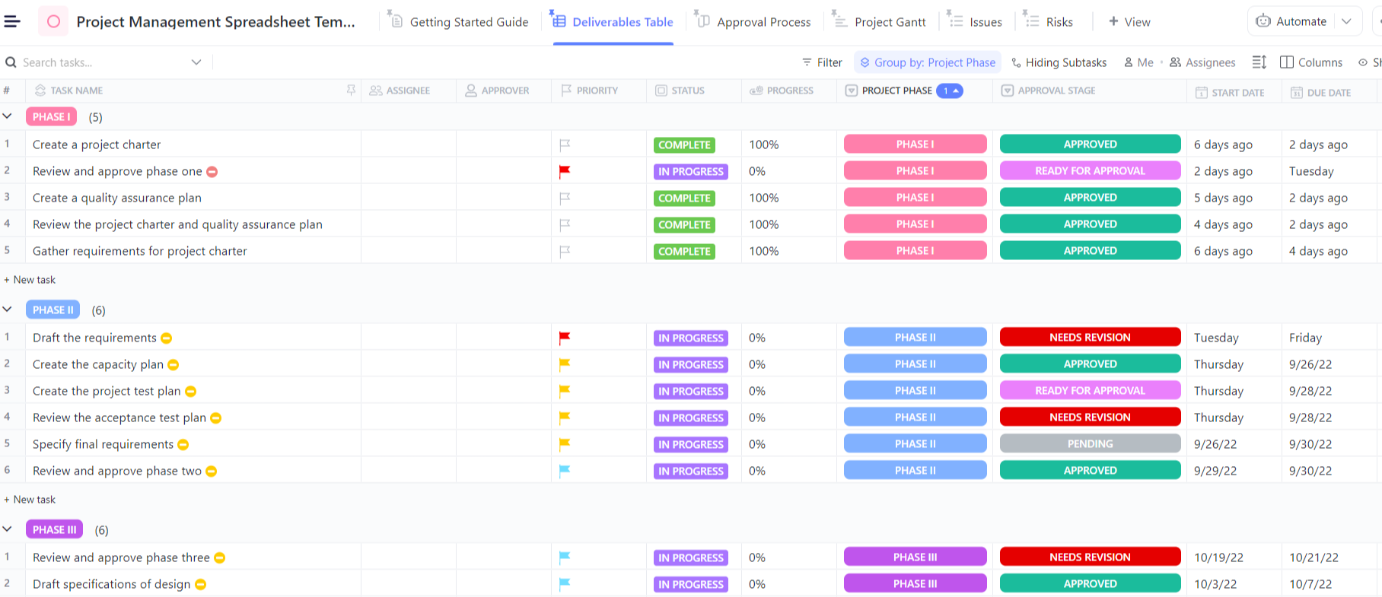
Mẫu bảng tính quản lý dự án của ClickUp giúp trực quan hóa dòng thời gian, theo dõi tiến độ và quản lý nhiều dự án cùng lúc. Nó cho phép bạn lưu trữ tất cả thông tin dự án ở một nơi, cập nhật thường xuyên và chia sẻ các thay đổi với các bên liên quan.
Mẫu này cung cấp 5 trường tùy chỉnh và nhiều chế độ xem tùy chỉnh như Chế độ xem Lịch, Chế độ xem Bảng và Chế độ xem Danh sách để giúp bạn trực quan hóa dữ liệu một cách tốt nhất.
Bạn đang tìm kiếm một giải pháp đơn giản? Mẫu bảng tính của ClickUp là lựa chọn hoàn hảo để thu thập thông tin cần thiết từ khách hàng và lưu trữ chúng ở mọi nơi.
Hãy nghe Shikha Chaturvedi, Nhà phân tích kinh doanh tại Cedcoss Technologies Private Limited, nói về ClickUp:
ClickUp giúp chúng tôi rất nhiều trong việc quản lý dữ liệu khách hàng ở một nơi, vì vậy tôi thấy nó rất hữu ích cho nơi làm việc của mình. Nó cũng giúp công việc của chúng tôi trở nên dễ dàng hơn. Chúng tôi có toàn quyền kiểm soát khả năng truy cập các công việc của mình.
ClickUp giúp chúng tôi rất nhiều trong việc quản lý dữ liệu khách hàng tại một nơi, vì vậy tôi thấy nó rất hữu ích cho nơi làm việc của mình. Nó cũng giúp công việc của chúng tôi trở nên dễ dàng hơn. Chúng tôi có toàn quyền kiểm soát khả năng truy cập các công việc của mình.
💡 Mẹo chuyên nghiệp: Quản lý mối quan hệ với khách hàng? Các công cụ CRM của ClickUp cho phép bạn theo dõi khách hàng tiềm năng, quy trình bán hàng và tương tác, tất cả trong một cơ sở dữ liệu tập trung. Điều này rất hữu ích cho các doanh nghiệp cần một giải pháp tất cả trong một để quản lý công việc và dữ liệu khách hàng.
Tự động hóa cơ sở dữ liệu của bạn với ClickUp Automations
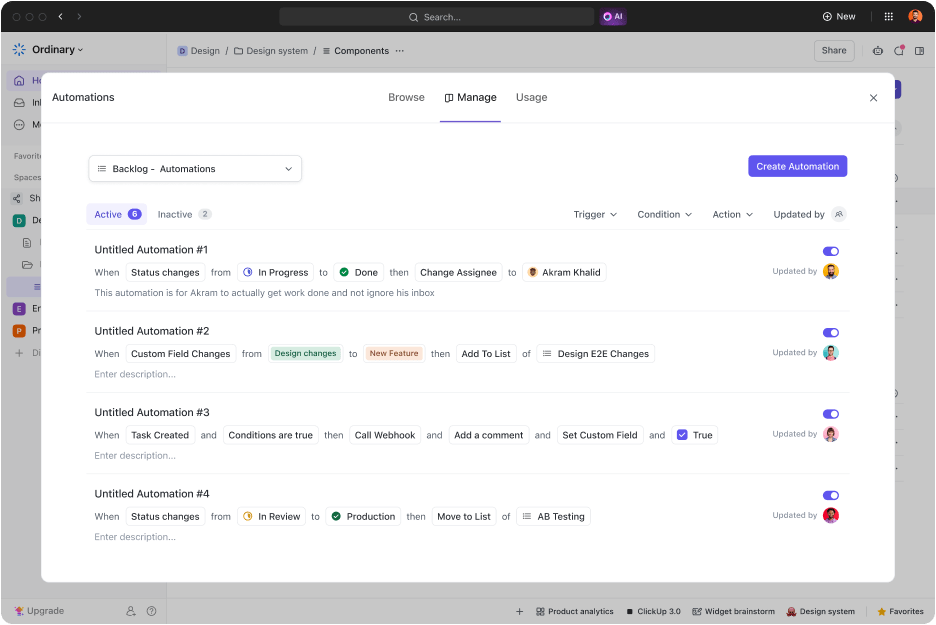
Tại sao phải mất thời gian nhập dữ liệu thủ công khi ClickUp có thể làm công việc đó cho bạn? Với Tự động hóa ClickUp, bạn có thể:
- Tự động phân công công việc khi có bản ghi mới được thêm vào
- Tự động hóa các công việc nhập dữ liệu và thay đổi ưu tiên
- Gửi thông báo khi dữ liệu thay đổi
- Cập nhật trạng thái tự động dựa trên điều kiện
- Đồng bộ với các công cụ khác để giữ mọi thứ ở một nơi
Điều này có nghĩa là ít công việc quản trị hơn và tập trung hơn vào những việc quan trọng. Mặc dù ClickUp cung cấp hơn 100 mẫu tự động hóa, bạn cũng có thể tạo mẫu của riêng mình bằng ClickUp Brain — trợ lý AI.
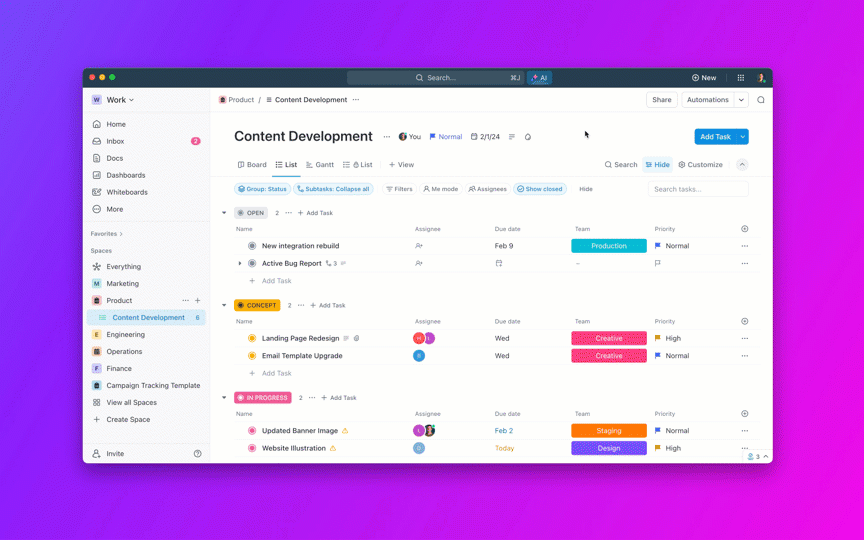
Nâng cao khả năng quản lý cơ sở dữ liệu của bạn với ClickUp
Microsoft Access cung cấp chức năng tạo/lập cơ sở dữ liệu cơ bản nhưng còn thiếu khả năng mở rộng, giao diện người dùng lỗi thời và không có tính năng cộng tác thời gian thực — những yếu tố quan trọng cho quy trình làm việc hiện đại và linh hoạt.
Nếu bạn đang tìm kiếm một cách hiện đại, linh hoạt và hiệu quả hơn để quản lý dữ liệu, ClickUp là câu trả lời.
Với Chế độ xem bảng và tích hợp liền mạch của ClickUp, nó biến việc quản lý cơ sở dữ liệu thành một trải nghiệm hợp tác và trực quan. Ngoài ra, nó còn vượt xa các cơ sở dữ liệu truyền thống bằng cách cung cấp khả năng hợp tác thời gian thực, quy trình công việc có thể tùy chỉnh và các công cụ báo cáo mạnh mẽ — tất cả trong một nơi.
Vậy còn chần chừ gì nữa? Đăng ký ClickUp và tối ưu hóa quản lý cơ sở dữ liệu của bạn với phương pháp thông minh hơn, hợp tác hơn ngay hôm nay!

